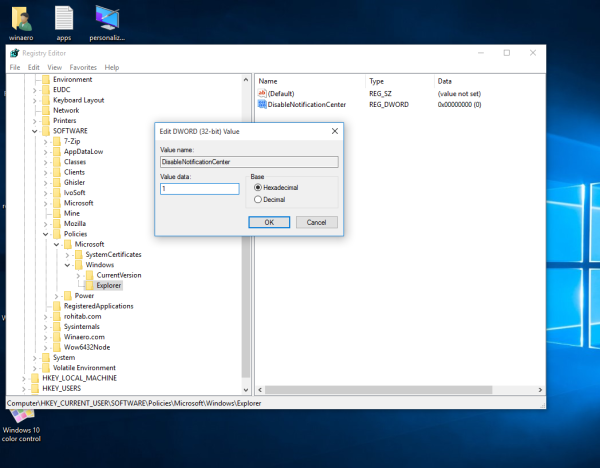В Windows 10 Microsoft обновила приложение Центр поддержки. Теперь он хранит уведомления обо всех важных событиях, таких как обновления, предупреждения о техническом обслуживании и безопасности, в одном месте. Это может быть знакомо пользователям Windows Phone. Если вы хотите полностью избавиться от него, то есть удалить его значок с панели задач, отключить уведомления и т. Д., Следуйте этому простому руководству.
Есть настройка реестра, которая позволит вам отключить Центр поддержки в Windows 10 . Вот что вам следует делать:
- Открыть редактор реестра .
- Перейдите к следующему ключу реестра:
HKEY_CURRENT_USER SOFTWARE Policies Microsoft Windows Explorer
Совет: вы можете получить доступ к любому желаемому ключу реестра одним щелчком мыши .
Если у вас нет такого ключа, просто создайте его. - Создайте новое 32-битное значение DWORD с именемDisableNotificationCenter. Примечание. Если вы используете 64-битную Windows 10, вам все равно нужно создать 32-битный DWORD. Установите его значение на 1.
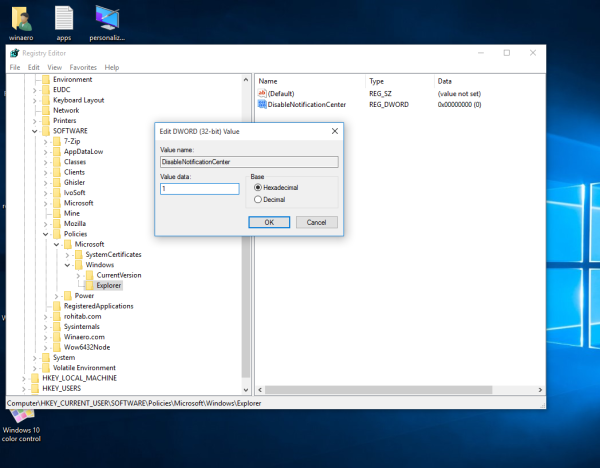
- Перезагрузите компьютер .
Вот и все. До:
 После:
После:
 Центр действий будет полностью отключен. Его значок исчезнет, вы не получите его уведомлений и даже Сочетание клавиш Win + A будет отключен. Чтобы отменить эту настройку, вам необходимо удалить указанное значение DisableNotificationCenter и перезагрузить компьютер.
Центр действий будет полностью отключен. Его значок исчезнет, вы не получите его уведомлений и даже Сочетание клавиш Win + A будет отключен. Чтобы отменить эту настройку, вам необходимо удалить указанное значение DisableNotificationCenter и перезагрузить компьютер.
Чтобы избежать редактирования реестра, вы можете использовать Winaero Tweaker. Это бесплатное приложение имеет параметр в разделе Поведение -> Отключить центр действий:
 Получи это здесь: Winaero Tweaker .
Получи это здесь: Winaero Tweaker .